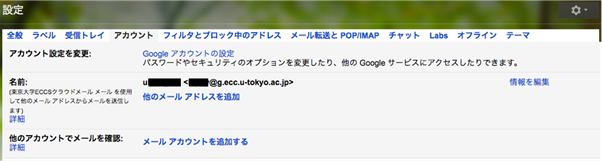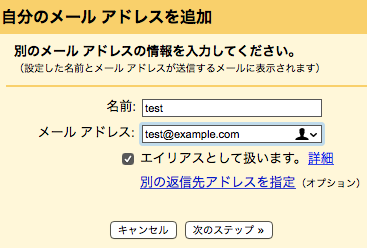2017年5月からクラウドメールの設定を変更し、「安全性の低いアプリケーション」の利用を許可できるようになりました。
クラウドメールの基盤となっているGoogle社のG Suite では、最新のセキュリティ標準に対応していないアプリや端末からのログインをブロックされる場合があります。このようなアプリや端末からのアクセスは傍受されやすいため、ブロックすることでアカウントの安全性が保たれています。
たとえば次のようなアプリ(参考ページから転載)は、最新のセキュリティ標準に対応しておらず、初期設定ではクラウドメールのアカウントと連携できないようになっています。
学業・研究・業務活動を遂行する上で対象アプリケーションの利用が必要となった場合は、設定を変更することでそれらのアプリケーションを利用できます。「安全性の低いアプリケーション」からの利用を許可するには、許可したいアカウントの2段階認証をオフにする必要があります。2段階認証をオフにした後、「アカウント情報」の 「安全性の低いアプリ」に移動し、”無効”となっている設定を”有効”にします。設定は以上です。
この設定中は、アカウントの2段階認証ができなくなりアカウントの安全性が低下するリスクがあります。設定にあたってはリスクを認識した上でご自身の責任でご利用ください。また、当該アプリケーションの利用が不要になった際は、速やかに「安全性の低いアプリ」の利用設定を無効にし、アカウントの2段階認証を設定されることを強く推奨します。
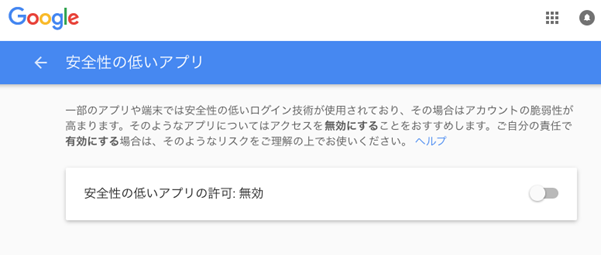
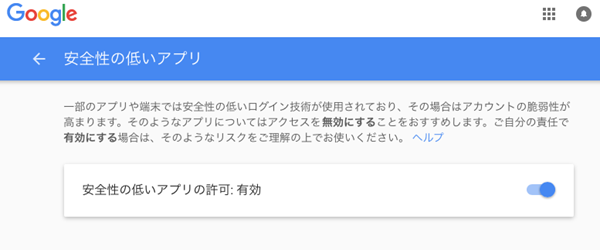
2017年5月からクラウドメールの設定を変更し、GMailにg.ecc.u-tokyo.ac.jpドメイン以外の他のドメインのメールアドレスを利用できるように設定しました(クラウドメールのアカウントが必須)。
クラウドメール (GMail) では、アカウント所持者が設定を行うことでクラウドメールのアドレス(xxx@g.ecc.u-tokyo.ac.jp) 以外の東大のメールアドレスを送信アドレスとしたメールをGMail経由で送ることが可能となります。
設定と利用にあたっては、下記の点に十分にご留意をいただきご利用ください。この設定ではメールアカウントの情報をGoogle社のサービスに入力・保存することとなる点にご注意ください。また、クラウドメールのアカウントが悪意のある第3者に漏れた場合は、クラウドメールのアドレスのみならず、設定されている他のアドレスが悪意のある第3者に利用され、標的型攻撃の送信やその他のサイバー攻撃に利用される可能性があります。
設定は、各アカウントのGMailにアクセスし「設定」→「アカウント」項目を表示します。「他のメールアドレスを追加」をクリックし、表示されたフォームに従って必要な情報を入力します。